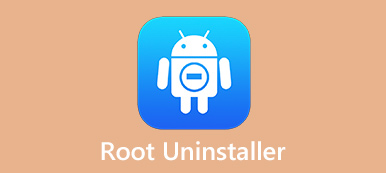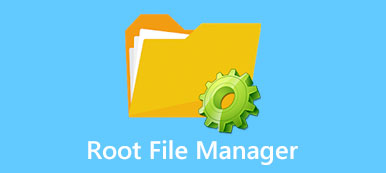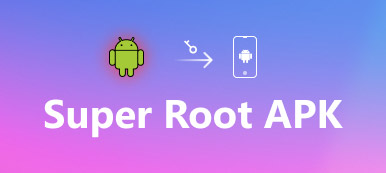Monet ihmiset haluavat käyttää yksinkertaista ratkaisua Android-puhelimensa juurtamiseen, kuten Super One Click Root. Ensinnäkin sinun pitäisi ymmärtää, että sinun on otettava joitain riskejä riippumatta siitä, mitkä Android-juurityökalut. Kaikki virheelliset toimet voivat johtaa katastrofeihin, kuten kaikki Android-puhelimellasi olevat tiedot voidaan pyyhkiä pois, järjestelmä kaatuu ja ei ole käytettävissä. Mutta älä huoli; on edelleen tapoja välttää tietojen menetys, kun juurtuvat Android Super One Click Root -palvelun avulla. Tässä viestissä aiomme jakaa täydellisen oppaan Android-puhelimen juurtamiseksi tietojen menettämisen kanssa.

- Osa 1: Valmistelu ennen Android-puhelimen juurtamista (Android Data Extraction)
- Osa 2: Miten pääset Androidiin Super One Click Rootilla
Osa 1. Valmistelu ennen Android-puhelimen juurtamista (Android Data Extraction)
Jotta voisit parantaa Androidin juurtumisen onnistumista ja suojata tietojasi, sinun kannattaa seurata joitakin vinkkejä:
1. Varmista ensinnäkin, että laitteesi on Super One Click -juuren tukema. Vaikka kehittäjät ilmoittivat, että tämä työkalu toimii hyvin useimmissa Android-laitteissa, havaitsemme, että jotkin laitteet ovat virheellisiä: HTC Droid Incredible / Desire GSM / Desire CDMA / Aria / DesireC / Buzz / Supersonic.
2. Microsoft .NET Framework -versio 2.0 tai uudempi on tarpeen Super One Click -juuritasolle, joten sinun on ladattava ja asennettava se Microsoftilta tietokoneellesi. Jos käytät Mac-tietokonetta, asenna Mono v1.2.6 +.
3. SuperOneClick on työpöytäohjelma, joten sinun on asennettava USB-ohjain puhelimeesi. Ajurit löytyvät yleensä valmistajan verkkosivustolta.
4. Irrota SD-kortti. Valitse Valikko-> SD-kortti ja puhelimen tallennus ja napauta Poista SD-kortti.
5. Luo varmuuskopio Android-puhelimellesi ennen kuin pääset Super One Click -juuriin. Android-juuriprosessin pitäisi aina alkaa varmuuskopioinnilla.
Pidät ehkä myös: Root Android yhdellä napsautuksella.
Tästä kohdasta suosittelemme Apeaksoft Android-tietojen poisto. Sen tärkeimmät ominaisuudet ovat:
1. Se voi kerätä tietoja Android-tableteista ja älypuhelimista yhdellä napsautuksella.
2. Tietotyypit, jotka voit varmuuskopioida ennen pääkäyttämistä Super One Click Root -kansiossa, kattavat yhteystiedot, tekstiviestit, valokuvat, videot, puhelujen lokit, musiikin, asiakirjat, sovellustiedot jne.
3. Suurin etu on poimia tietoja Android-laitteista ja tallentaa ne tietokoneeseen vahingoittamatta laitteen nykyistä sisältöä.
4. Android Data Extraction -ohjelmalla kaikki tiedot tallennetaan tietokoneeseen alkuperäisessä tilassa ja laadulla.
5. Ja jos puhelimesi on kaatunut, lukittu, jäädytetty tai musta, tämä ohjelma voi myös korjata laitteen ensin.
6. Android Data Extraction on yhteensopiva laajemman valikoiman laitteita, kuten Android O: ta ja sitä aikaisemmin käyttäviä tabletteja ja älypuhelimia, Samsungista, LG: sta, Sonysta, MOTOsta, HTC: stä, Googlesta, Huaweistä, Xiaomista ja muista suurista valmistajista.
7. Tämä työpöytäohjelma tarjoaa kaksi versiota, joista toinen on Windows 10 / 8 / 8.1 / 7 / XP ja toinen Mac OS.
Kaiken kaikkiaan se on paras vaihtoehto, kun valmistaudut juuttamaan Android-puhelimesi käyttämällä Super One Click -juurta.
Lue lisää: Palauta poistetut tiedostot.
Tietojen varmuuskopiointi ennen Android-järjestelmän juurtamista
Vaihe 1: Liitä Android-laite Android Data Extractioniin
Lataa ja asenna oikea versio Android-tietojen varmuuskopiointityökalusta tietokoneellesi käyttöjärjestelmän mukaan. Liitä puhelin tietokoneeseen USB-johdon kautta ja käynnistä ohjelma työpöydältä. Se tunnistaa puhelimesi automaattisesti. Avaa sitten seuraava ikkuna napsauttamalla Käynnistä-painiketta oikealla alueella.

Vaihe 2: Esikatsele tietoja ennen varmuuskopiointia
Valitse kehotettaessa laitteen nimi ja laitemalli pudotusvalikosta ja napsauta sitten Vahvista-painiketta siirtyäksesi seuraavaan ikkunaan. Seuraavaksi ikkuna näyttää, miten voit laittaa puhelimen lataustilaan laitteen mallin mukaan. Seuraa sitä ja napsauta Käynnistä-painiketta saadaksesi tarvittavat laiteohjelmistot. Kun se on tehty, siirryt esikatseluikkunaan.

Vaihe 3: Varmuuskopioi Android tietokoneeseen ennen kuin pääset Super One Click -juuriin
Tietotyypit, jotka ovat käytettävissä varmuuskopiointiin, avautuvat vasemmalla puolella olevaan navigointipalkkiin, kuten Yhteystiedot, Viestit, Puhelutiedot, Galleria, Videot, Ääni, Asiakirjat ja paljon muuta. Voit siirtyä jokaiseen tietotyyppiin ja tarkastella sisältöä yksityiskohtaisesti. Valitse seuraavaksi tallennettavat tiedot. Lopuksi napsauta Palauta-painiketta ja pudota oikea kohde tallentaaksesi varmuuskopion. Sitten sinun tarvitsee vain odottaa, että prosessi on valmis.

Tutkimuksemme mukaan koko Android-puhelimen varmuuskopiointi kestää vain muutaman sekunnin Android Data Extraction -ohjelmalla.
Osa 2. Miten pääset Androidiin Super One Click -juurella
Varmuuskopioinnin jälkeen voit vapaasti juoda Android-tabletin tai älypuhelimen käyttämällä Super One Click -juurta. Tämä työkalu on yhteensopiva Windows 7 / XP / Vista, Macin ja Linuxin kanssa.
Vaihe 1: Käynnistä Android-puhelin, siirry kohtaan Asetukset-> Sovellukset-> Kehittäjäasetukset ja kytke USB-virheenkorjaustila päälle. Etkö löydä kehittäjävaihtoehtoja? Napauta koontilukua 7 kertaa kohdassa Asetukset-> Tietoja puhelimesta. Tämä aktivoi piilotetun kehittäjävalikon.
Vaihe 2: Avaa SuperOneClick-sivusto ja lataa ohjelma tietokoneeseen. Avaa Android-juurityökalu ja liitä Android-puhelin tietokoneeseen USB-kaapelilla, jotta ohjelma tunnistaa sen. Jos ei, sinun täytyy laittaa puhelimesi palautustilaan ja siirtyä eteenpäin.
Vaihe 3: Napsauta pääikkunan yläosassa olevaa Root-painiketta. Jos olet määrittänyt puhelimeen NAND-lukituksen, paina Shell Root -painiketta
Vaihe 4: Kun prosessi on valmis, sinulle näytetään onnistumisviesti. Sitten voit nähdä Superuser-sovelluksen asennettuna Android-puhelimeesi automaattisesti. Ja nyt voit käyttää puhelintasi pääkäyttäjän oikeuksin. Jos haluat käyttää turvallisuuden kannalta arkaluonteisia sovelluksia, sinun kannattaa piilottaa juuren.
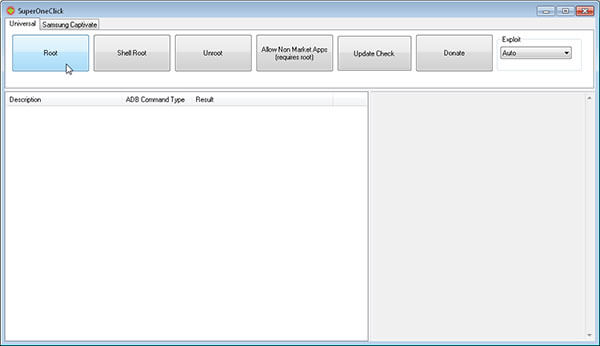
Jos prosessi epäonnistuu, voit saada tiedot varmuuskopion kautta.
Älä missaa: Root Android -puhelin, jossa on Roots Genius.
Yhteenveto
Ihmiset joutuvat ottamaan riskejä tietojen häviämisestä Android-laitteidensa juuressa Super One Click -juuritasolla ja muilla työkaluilla. Vaikka se tukee yhden napsautuksen juuttuvaa Androidia, kuten nimikin sanoi, sinun on tehtävä joitakin valmisteluja ennen Android-juurittamisen suorittamista, kuten USB-ajureita. Vielä tärkeämpää on, että sinun pitäisi varmuuskopioida tietojasi Apeaksoft Android Data Extractionin avulla ennen juurimista. Sitten voit aloittaa puhelimesi juurruttamisen Super One Click Rootilla ilman huolta. Toivomme, että oppaamme ja ehdotuksemme ovat hyödyllisiä sinulle.



 iPhone Data Recovery
iPhone Data Recovery iOS-järjestelmän palauttaminen
iOS-järjestelmän palauttaminen iOS-tietojen varmuuskopiointi ja palautus
iOS-tietojen varmuuskopiointi ja palautus iOS-näytön tallennin
iOS-näytön tallennin MobieTrans
MobieTrans iPhone Transfer
iPhone Transfer iPhone Eraser
iPhone Eraser WhatsApp-siirto
WhatsApp-siirto iOS-lukituksen poistaja
iOS-lukituksen poistaja Ilmainen HEIC-muunnin
Ilmainen HEIC-muunnin iPhonen sijainnin vaihtaja
iPhonen sijainnin vaihtaja Android Data Recovery
Android Data Recovery Rikkoutunut Android Data Extraction
Rikkoutunut Android Data Extraction Android Data Backup & Restore
Android Data Backup & Restore Puhelimen siirto
Puhelimen siirto Data Recovery
Data Recovery Blu-ray-soitin
Blu-ray-soitin Mac Cleaner
Mac Cleaner DVD Creator
DVD Creator PDF Converter Ultimate
PDF Converter Ultimate Windowsin salasanan palautus
Windowsin salasanan palautus Puhelimen peili
Puhelimen peili Video Converter Ultimate
Video Converter Ultimate video Editor
video Editor Screen Recorder
Screen Recorder PPT to Video Converter
PPT to Video Converter Diaesityksen tekijä
Diaesityksen tekijä Vapaa Video Converter
Vapaa Video Converter Vapaa näytön tallennin
Vapaa näytön tallennin Ilmainen HEIC-muunnin
Ilmainen HEIC-muunnin Ilmainen videokompressori
Ilmainen videokompressori Ilmainen PDF-kompressori
Ilmainen PDF-kompressori Ilmainen äänimuunnin
Ilmainen äänimuunnin Ilmainen äänitys
Ilmainen äänitys Vapaa Video Joiner
Vapaa Video Joiner Ilmainen kuvan kompressori
Ilmainen kuvan kompressori Ilmainen taustapyyhekumi
Ilmainen taustapyyhekumi Ilmainen kuvan parannin
Ilmainen kuvan parannin Ilmainen vesileiman poistaja
Ilmainen vesileiman poistaja iPhone-näytön lukitus
iPhone-näytön lukitus Pulmapeli Cube
Pulmapeli Cube